La maggior parte delle volte, mostrare è meglio che raccontare. Se stai cercando di trasmettere qualcosa visivamente ma vuoi comunque spiegare cosa sta succedendo in il tuo video, fare una voce fuori campo può essere un ottimo strumento.
In Adobe Premiere, la creazione di una voce fuori campo per il tuo video può essere eseguita all'interno del programma. Puoi parlare mentre guardi il tuo video in riproduzione. Questo è molto utile per garantire che la voce fuori campo sia sincronizzata correttamente.
Ecco come puoi aggiungere le tue voci fuori campo ai tuoi progetti in Adobe Premiere.

Imposta il tuo progetto
Per iniziare a creare la registrazione vocale, assicurati innanzitutto che il video sia già inserito nel tuo timeline e modificato nel modo desiderato nel prodotto finale. Ciò assicurerà che la tua registrazione vocale sia concisa con il video in modo che gli spettatori non si confondano.
Quindi, imposta o attiva il tuo microfono. Se stai solo usando il microfono integrato del tuo computer, assicurati che sia acceso e funzionante. Potresti volerlo testare prima di iniziare a registrare per vedere come suona e se hai bisogno di regolare qualcosa prima di iniziare a registrare.
Questo potrebbe essere il posizionamento del microfono o le impostazioni che ha, se presenti. Puoi testare il tuo microfono su un PC Windows cercando l'app Registratore vocalee utilizzandola. Se utilizzi un Mac, puoi aprire l'app Memo vocalie testare lì il tuo microfono.
Una volta che sei soddisfatto del suono della tua voce registrata, torna a Premiere.
Come aggiungere una voce fuori campo
Prima di iniziare, assicurati che il pannello della timeline sia selezionato. Quindi segui questi passaggi per creare una registrazione vocale.
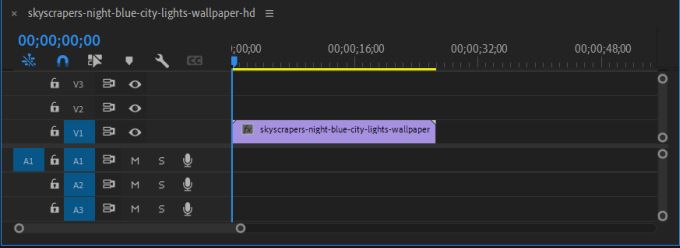
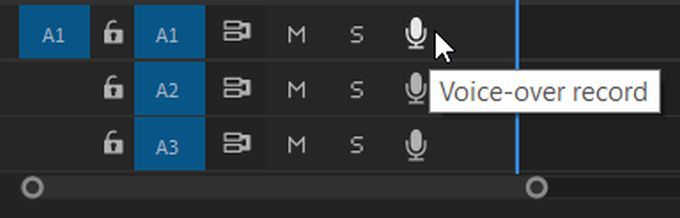
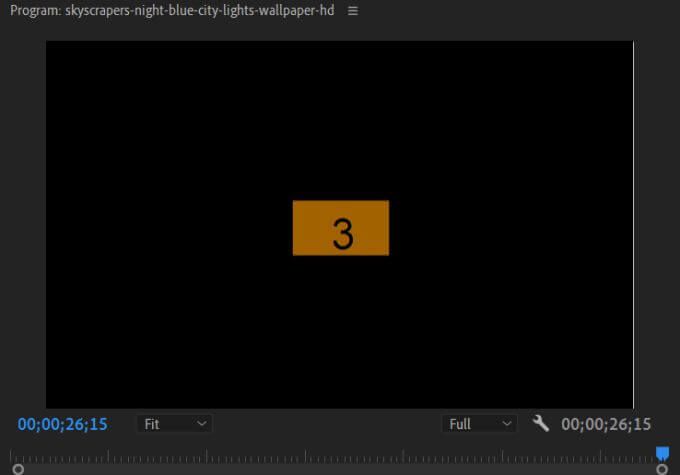
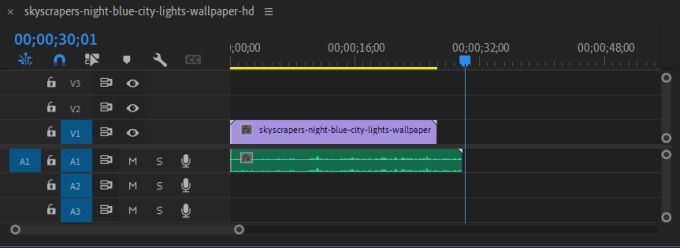
Tu puoi modificare, spostare e aggiungere effetti alla tua clip audio come qualsiasi altro file audio che aggiungeresti al tuo progetto. Se vuoi eliminare l'audio, fai clic su di esso e poi premi Backspace.
Modifica delle impostazioni della voce fuori campo
Se hai problemi con la registrazione vocale, puoi risolvere alcuni problemi accedendo alla Comunicazione Impostazioni di registrazione. Per trovarlo, fai clic con il pulsante destro del mouse sull'icona del microfono nella traccia audio selezionata. Quindi seleziona Impostazioni registrazione voce fuori campodall'elenco.
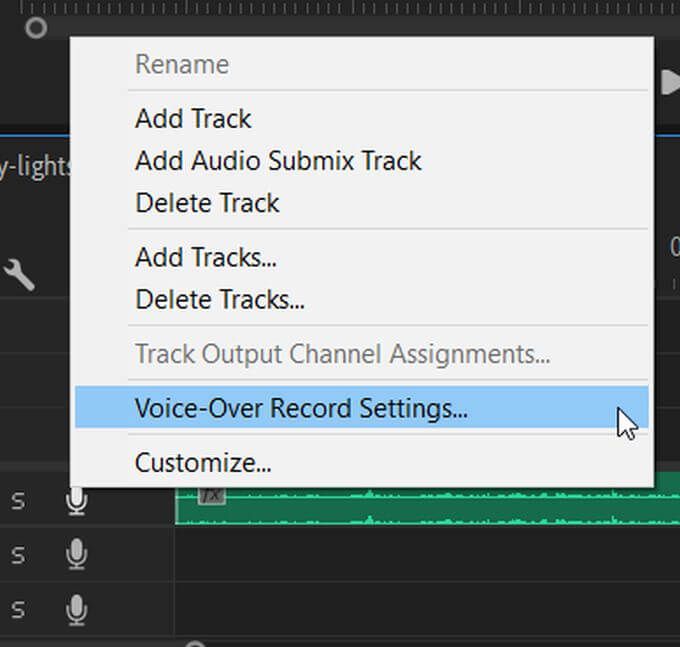
Puoi modificare alcune cose nella finestra che appare sullo schermo per aiutarti con la tua registrazione.
Nome:rinomina la registrazione audio.
Sorgente e input:seleziona il microfono con cui desideri registrare la tua voce fuori campo in Adobe Premiere. Assicurati di scegliere quello corretto.
Segnali sonori per il conto alla rovescia:selezionando questa opzione si aggiungerà un segnale sonoro insieme al conto alla rovescia visivo.
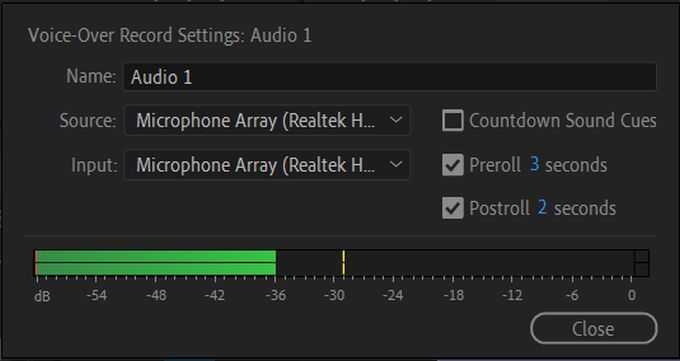
Secondi pre-roll e post-roll:qui puoi modificare la durata del conto alla rovescia visivo prima e dopo la registrazione.
Audiometro:puoi controllare se la sorgente/il microfono di ingresso scelti stanno registrando osservando il misuratore. Se si muove quando viene emesso un suono, dovrebbe funzionare. Se rimane fermo, potrebbe essere necessario controllare l'ingresso selezionato o risolvere i problemi del microfono stesso.
Salvataggio dell'audio registrato
Se vuoi vedere o modificare la posizione salvata per l'audio della tua voce fuori campo, puoi farlo da Premiere nelle Impostazioni del progetto . Ecco come trovarlo e modificarlo.
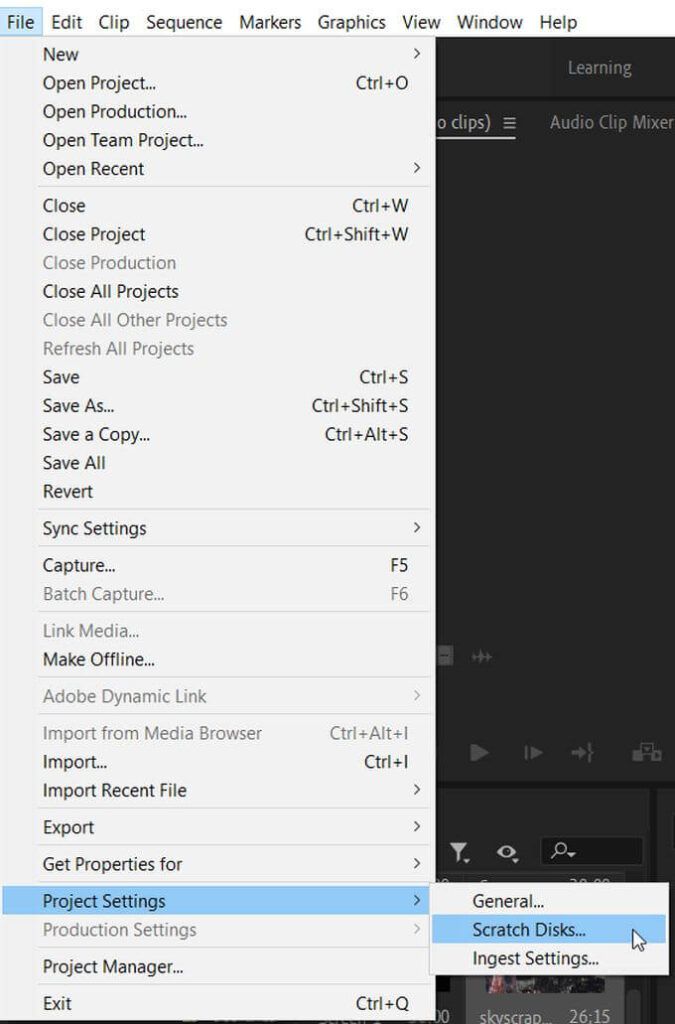
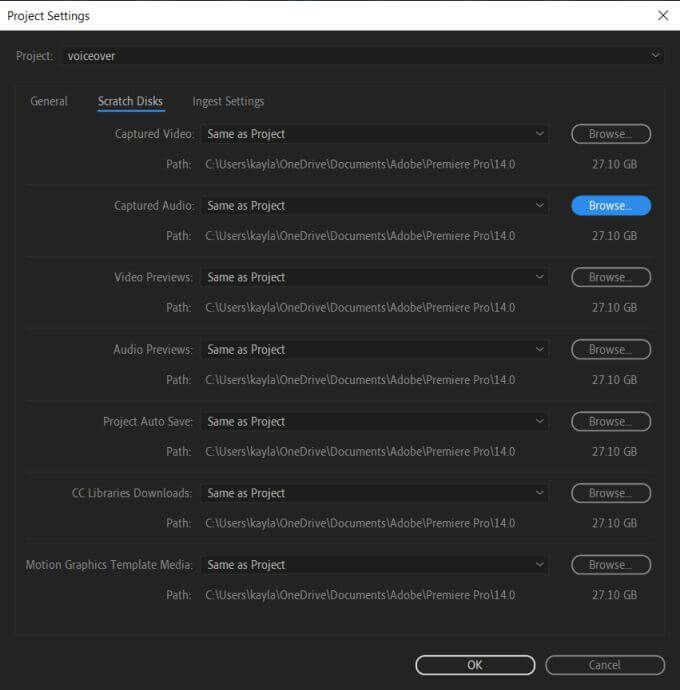
Per mantenere il tuo progetto in ordine, di solito è meglio salvare tutto in un unico posto. Tuttavia, se desideri salvare le tue voci fuori campo in una posizione diversa, questo è il modo più efficiente per farlo.
Suggerimenti per creare voci fuori campo
Per rendere una voce fuori campo chiara e di alta qualità, puoi eseguire alcuni passaggi aggiuntivi per aggiornare l'audio.
Usa un filtro antipop
Se trovi molti rumore di sottofondo nelle tue voci fuori campo, un filtro antipop collegato al microfono può aiutare molto con questo. Questi sono abbastanza economici e possono rendere le tue registrazioni molto più chiare, particolarmente utili se fai spesso la voce fuori campo.
Posiziona correttamente il microfono
Per ottenere il suono migliore, ti consigliamo di provare a impostare il microfono a circa 10 pollici di distanza da te. Ciò consente alla tua voce di suonare chiara pur non essendo troppo vicina per causare interferenze.
Scrivi una sceneggiatura in anticipo
Per rendere la tua voce fuori campo più professionale, in modo che le tue parole risultino chiare e concise, è meglio scrivere una sceneggiatura con quello che vuoi dire nella tua voce fuori campo e averlo a portata di mano durante la registrazione. Se metti la tua voce fuori campo, potresti ritrovarti con molte parole di riempimento e discorsi poco chiari.
Bevi un po' d'acqua
Fare una voce fuori campo può essere difficile, soprattutto se fai molte riprese. Se non sei adeguatamente idratato, la tua voce può vacillare. Puoi rimediare facilmente a questo problema assicurandoti di bere acqua prima delle registrazioni e tra una ripresa e l'altra.